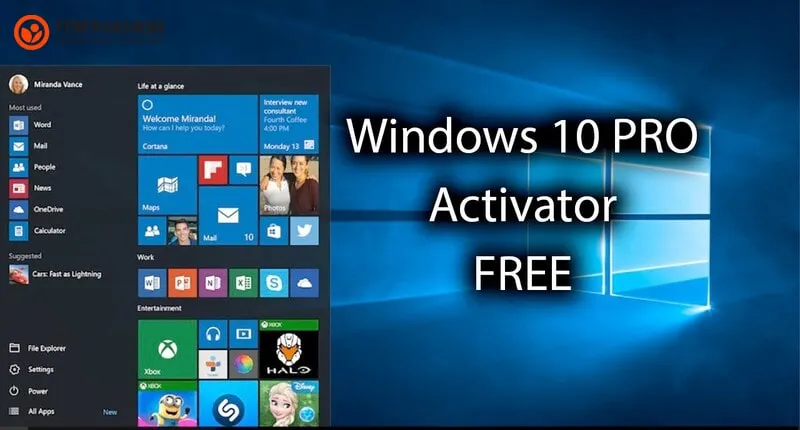Kiểm tra ngày hết hạn win 10 sẽ giúp cho những ai đang sử dụng hệ điều hành này xác định được thời gian còn của windows 10 là bao nhiêu để kịp thời gia hạn hoặc kích hoạt vĩnh viễn. Bạn muốn biết thời gian sử dụng của windows 10 này để có kế hoạch nâng cấp hợp lý nhưng chưa biết nên kiểm tra bằng cách nào? Bài viết này của Laptop Minh Khoa sẽ giúp người dùng tìm được các phương pháp kiểm tra thời gian sử dụng Windows hợp lý nhất. Tham khảo ngay những thông tin này của chúng tôi bạn nhé!

Nội dung bài viết
Hệ điều hành windows 10 bản quyền có thời hạn sử dụng không?
Có lẽ bạn cũng biết, sau khi cài đặt hệ điều hành win 10 thì bạn sẽ sử dụng nó được một khoảng thời gian nếu như không sử dụng key để active Win. Và sau khi hết hạn sử dụng, chúng ta sẽ tiến hành cài đặt lại Win từ đầu. Nếu như anh em sử dụng windows 10 bản quyền thì chắc chắn sẽ không có thời hạn đi kèm nếu đã mua bản quyền đầy đủ. Bạn có thể sử dụng nó vĩnh viễn mà không cần phải gia hạn.
Tuy nhiên, nếu anh em không sử dụng key chính hãng của nhà sản xuất thì có thể sau một thời gian bạn sẽ thấy hệ điều hành Windows 10 đang dùng bị mất bản quyền. Hoặc nếu anh em sử dụng hệ điều hành windows 10 thông qua các phương thức tạm thời thì các bản quyền này sẽ có thời hạn sử dụng nhất định và bạn phải gia hạn hoặc làm mới theo thời gian.
Tham khảo bài viết: Cài win máy Dell bằng Boot USB? Cài win 10 máy Dell chi tiết
Hiện nay, trên thị trường có không ít trường hợp vi phạm bản quyền xảy ra. Nếu bạn chưa có nhiều kinh nghiệm trong lĩnh vực này thì chắc hẳn sẽ không thể tránh khỏi các trường hợp mua phải bản quyền giả từ các trang web lậu, các trang web giả mạo. Từ đó không chỉ mất tiền mà còn ảnh hưởng đến quá trình sử dụng máy và cả hệ thống laptop của bạn. Nhắc đến việc vi phạm bản quyền, Microsoft đã từng có nhiều ý kiến đưa ra, thể hiện rõ quan điểm về vấn đề này.

Cụ thể như sau:
“Quan điểm của Microsoft về thị trường đen này khá rõ ràng: Ngoại trừ các sản phẩm bán dưới dạng hộp kèm key (Product Key Cards) được phân phối qua các đại lý được cấp chứng thực Certificates of Authenticity (COA), thì Microsoft không hề bán sản phẩm độc lập dưới dạng các key lẻ. Do vậy, nếu bạn thấy một trang web chào bán các key lẻ thì đó có khả năng là các key lậu hoặc key giả và Microsoft không hề ủy quyền cho họ bán sản phẩm.”
Đại diện Microsoft cho biết, “chúng tôi khuyến khích khách hàng mua Windows và Office 365 chính hãng từ Microsoft hoặc các đối tác đáng tin cậy của chúng tôi. Theo các chuyên gia trong ngành, việc sử dụng các sản phẩm lậu có thể dẫn tới nguy cơ bị đánh cắp thông tin và lừa đảo trực tuyến cao hơn”.” – Thông tin được cập nhật từ bài viết: “Vì sao Microsoft ‘ngó lơ’ vi phạm bản quyền Windows và Office?” được đăng trên Báo Thanh niên Online ngày 28/07/2019.
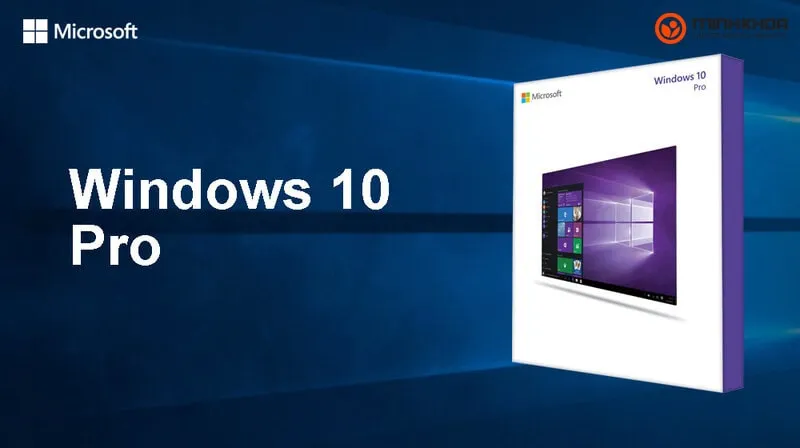
Hướng dẫn cách kiểm tra ngày hết hạn win 10
Việc nắm rõ ngày hết hạn win 10 có tác dụng vô cùng quan trọng trong quá trình sử dụng của người dùng. Nếu bạn nghi ngờ hệ điều hành windows 10 mà mình đang sử dụng chưa có bản quyền hoặc muốn biết hạn sử dụng của nó thì đừng bỏ qua một số cách check hạn windows 10 thông qua một số phương pháp chi tiết sau đây.
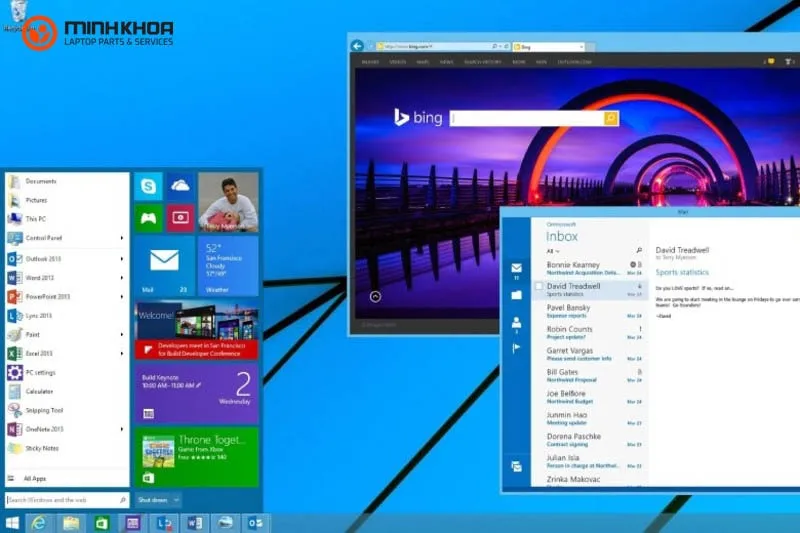
Kiểm tra ngày hết hạn win 10 thông qua công cụ MAS
Sử dụng công cụ MAS để check thời hạn của win 10 là phương pháp được không ít người dùng áp dụng và đem đến độ chính xác cực kỳ cao. Công cụ này còn có tên gọi đầy đủ là Microsoft Activation Script, giúp người dùng kích hoạt và kiểm tra bản quyền windows một cách nhanh chóng mà không mất phí. Các bước thực hiện như sau:
Bước 1: Đầu tiên, các bạn hãy nhấn đúp chuột vào Powershell (Admin) trên Win 10 bằng cách nhấn phải chuột vào logo Windows phía góc trái màn hình và chọn tùy chọn tương ứng.
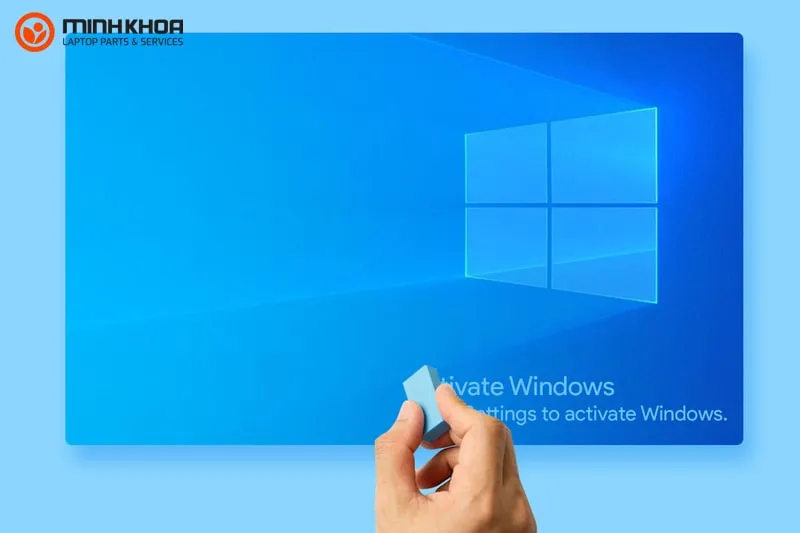
Bước 2: Tiếp đến hãy nhập lệnh irm itqavn.net/mas | iex để vào công cụ MAS.
Bước 3: Sau đó để kiểm tra thời hạn bản quyền Win 10 người dùng hãy nhấn số 5 trên bàn phím.
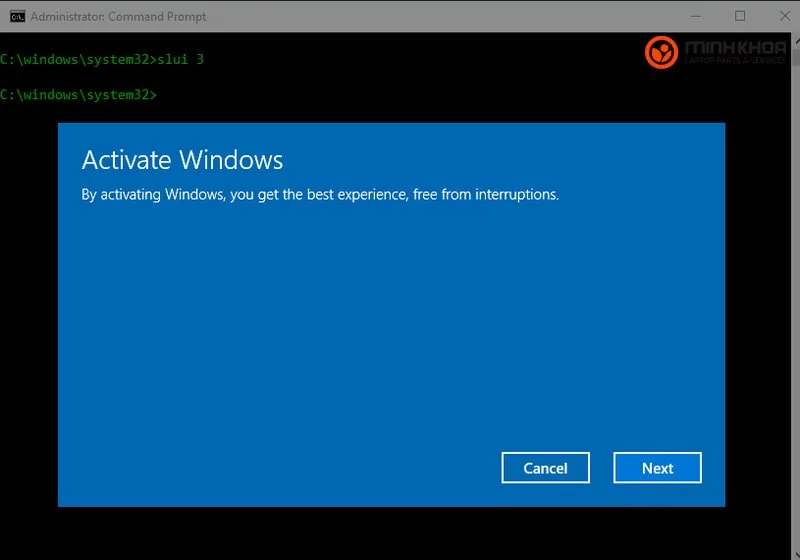
Bước 4: Công cụ sẽ đưa bạn đến cửa sổ Check Activation Status khi bạn nhấn số 5. Tại đây bạn có thể nhìn thấy thông tin bản quyền Windows 10.
Sử dụng Command Prompt để kiểm tra ngày hết hạn win 10
Command Prompt là một chương trình hệ thống mặc định mà tại đây khi thông qua hệ thống các câu lệnh người dùng đã có thể giao tiếp được với hệ điều hành win 10. Các bước thực hiện chi tiết:
Bước 1: Trước hết, người dùng hãy nhấn chọn vào mục Menu Start và nhập cmd vào ô tìm kiếm tương ứng. Kết quả tìm kiếm sẽ tự động hiện ra sau vài phút và nhấn chuột phải vào Command Prompt, chọn lệnh Run as administrator.
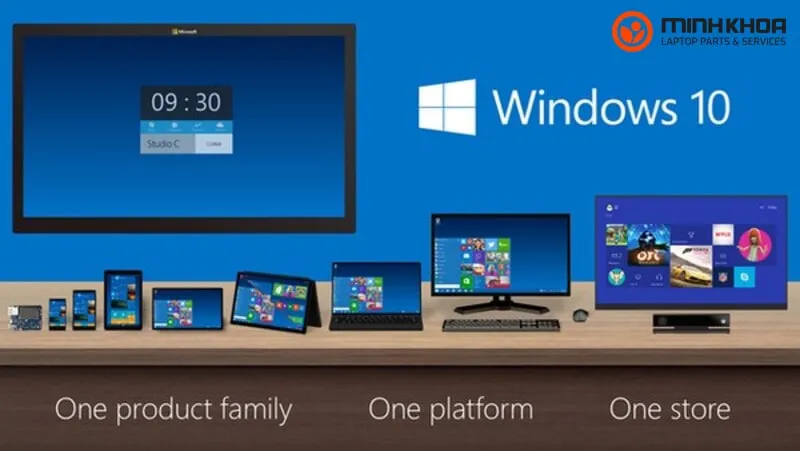
Bước 2: Sau đó bạn hãy nhập dòng lệnh slmgr.vbs -xpr hoặc slmgr.vbs /xpr bên trong cửa sổ Command Prompt vừa mới được hiển thị rồi nhấn Enter.
Bước 3: Lúc này, máy tính sẽ hiển thị cho bạn thông tin truy vấn liên quan. 3 trường hợp có thể xảy ra gồm:
- The machine is permanently activated: Phiên bản Windows 10 bản quyền.
- Error: product key not found: Phiên bản hệ điều hành win 10 bạn đang dùng vẫn chưa được kích hoạt.
- Volume activation will expire (kèm ngày tháng): Thời hạn bản quyền Windows 10 hiện tại trên máy của bạn.
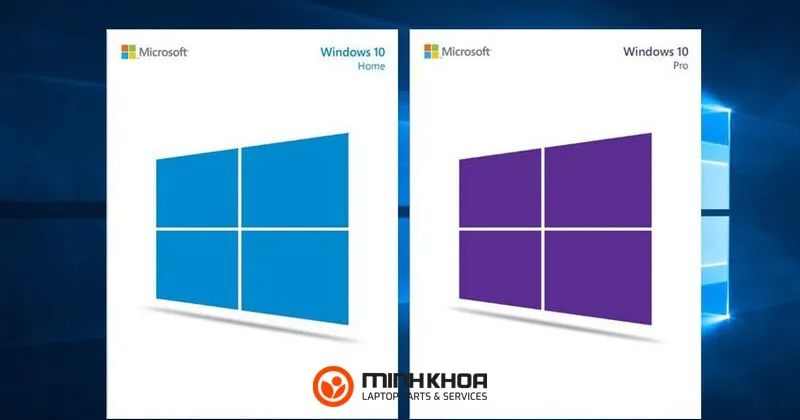
Cách check hạn windows 10 bằng Start Menu
Người dùng nhấn vào nút Windows trên bàn phím và nhập “winver” vào trong Start Menu rồi nhấn Enter để mở nó ra. Bạn cũng có thể sử dụng Run để mở winver.
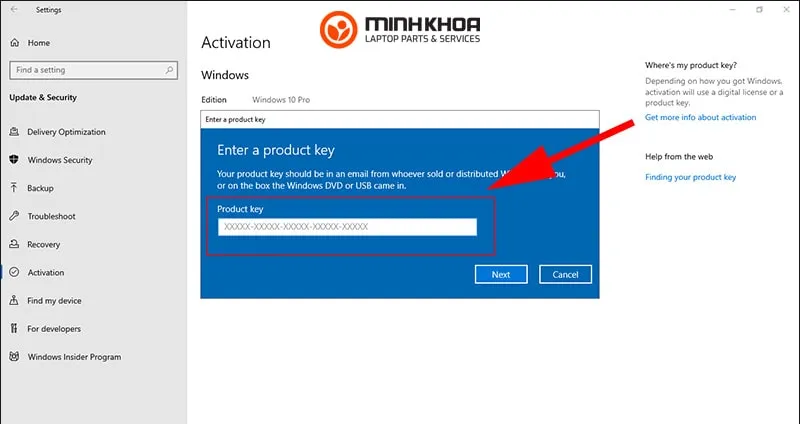
Các thao tác cụ thể đó là:
Bước 1: Sử dụng nút Windows trên bàn phím của bạn rồi nhập winver vào trong ô Start Menu, nhấn Enter để mở nó lên.

Bước 2: Lúc này thời hạn bản quyền và phiên bản Windows 10 sẽ hiển thị để bạn nắm rõ các thông tin cần thiết.
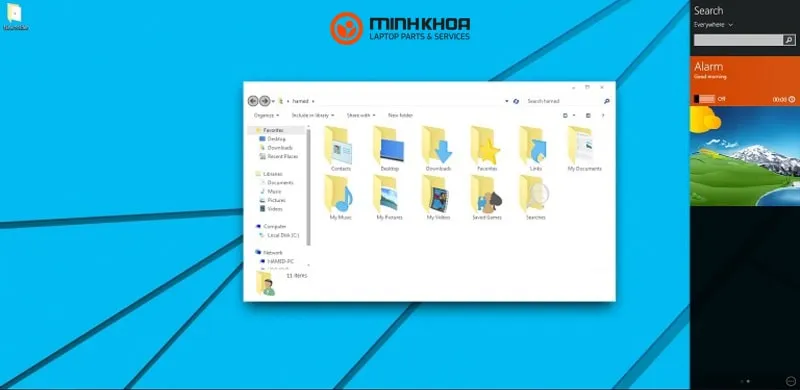
Trên đây chính là các thông tin về việc kiểm tra ngày hết hạn win 10 mà người dùng không thể không biết đến. Mong rằng những gì chúng tôi chia sẻ trong bài viết này sẽ giúp quá trình check hạn dùng hệ điều hành window 10 của bạn trở nên đơn giản và hiệu quả hơn. Nếu như anh em gặp phải một số trục trặc trong quá trình cài đặt win có bản quyền thì đừng ngần ngại liên hệ ngay với cửa hàng sửa chữa Laptop Minh Khoa để kỹ thuật viên của chúng tôi hỗ trợ bạn nhé!
Bài viết liên quan